Debido a la abundancia de bucles, lecciones, instrumentos y otros efectos, GarageBand es famoso por usar mucho espacio de almacenamiento en la computadora del usuario. Sin embargo, es posible que tenga problemas con los archivos de caché de GarageBand en su Mac. Lee este post y te enseñaremos cómo borrar caché de GarageBand y eliminar archivos de caché de aplicaciones en Mac también.
Contenido: Parte 1. Herramienta automática para ayudarlo a borrar el caché de GarageBandParte 2. Eliminar manualmente la memoria caché, las bibliotecas o los componentes de audio de GarageBandConsejos adicionales: ¿Quiere desinstalar GarageBand para liberar almacenamiento de Mac?
Parte 1. Herramienta automática para ayudarlo a borrar el caché de GarageBand
Los archivos y aplicaciones no utilizados son eliminados por iMyMac PowerMyMac. Para hacer espacio, use PowerMyMac Junk Cleaner para borrar el caché de GarageBand. Su máquina Mac puede escanearse de forma remota en busca de software malicioso. Retire todo lo que sea removible.
Los usuarios de computadoras Mac pueden borrar rápidamente el caché de GarageBand usando la función Junk Cleaner sin problemas. No solo puede eliminar el caché de GarageBand fácilmente con esta herramienta, sino que también puede borrar el caché de Whatsapp si quieres. Este es el procedimiento para borrar el caché de GarageBand.
- Para comenzar a buscar archivos no deseados en su Mac, elija ESCANEAR de la lista de opciones en el Limpiador de basura módulo.
- Una vez que se complete el escaneo, agrupe todos los archivos no deseados que se encontraron en su dispositivo.
- Elige la GarageBand, o si quieres deshacerte de todo, elige todas.
- Cuando "LIMPIEZA" se selecciona en el menú desplegable, los datos necesarios se eliminan inmediatamente. Aparece una notificación emergente con el título "Limpieza Completada" se mostrará una vez finalizada la limpieza.

Parte 2. Eliminar manualmente la memoria caché, las bibliotecas o los componentes de audio de GarageBand
Al desinstalar sus bibliotecas y componentes de audio, y borrar GarageBand caché, puede eliminar prácticamente todo lo relacionado con GarageBand de su computadora de la manera más completa posible.
- Abra el protector de pantalla en su computadora y elija el "Goopción " de la barra de herramientas superior.
- De esto, elija "Aplicaciones " del menú.
- Puede buscar GarageBandor manualmente o usar la función de búsqueda para buscar la palabra "GarajeB"
- Después de encontrarlo, puede hacer clic con el botón derecho en él y elegir eliminarlo, o simplemente puede arrastrarlo y soltarlo en su papelera.
- Después de elegir el logotipo de Apple, debe regresar al protector de pantalla y seleccionar "Acerca de este Mac" elección.
- A continuación, elija "Manejar" haciendo clic justo debajo de "Almacenamiento" elección.
- En este punto, puede pasar por el "Creación de música" menú y vea que hay un archivo de tamaño considerable. Y seleccione "Eliminar la biblioteca de sonidos de Garageband."
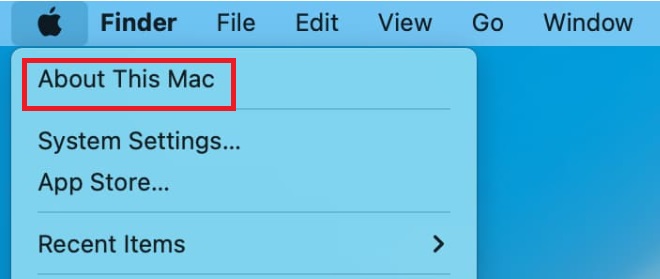
Cuando regrese a su protector de pantalla de inicio después, esta vez, elija "Go" mientras presiona el botón de opciones en el teclado. Esto activará el "LibraryToque y borre la memoria caché de GarageBand.
- Desde este punto, elija el "Audio"archivo de la biblioteca oculta.
- Luego, puede regresar a su protector de pantalla y seleccionar "Ir" una vez más, pero esta vez elegirá "Inicio"Y"Música."
- A partir de este momento, verá alternativas adicionales para eliminar, como un archivo etiquetado expresamente como "Garageband" más algunos como "Aplicaciones de música de audio," que también puede eliminar si lo desea.
- Luego, regrese al protector de pantalla de su computadora portátil y elija "Ir" una vez más. Esta vez, seleccione "Ordenador" y luego, seleccione en "Macintosh HD"Símbolo de disco duro.
- En esta sección, elija "
Library." - Ahora hay opciones adicionales disponibles para eliminar archivos en su computadora, incluido "Audio".
- En el área de 'Audio', verá que muchas de esas carpetas parecen estar asociadas de alguna manera con las funciones de Garageband.
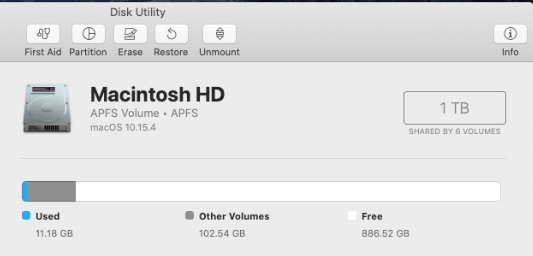
Consejos adicionales: ¿Quiere desinstalar GarageBand para liberar almacenamiento de Mac?
Ahora hemos sabido cómo borrar GarageBand Cache en Mac. A pesar de que GarageBand no tiene tales restricciones, ocupa demasiado espacio para ciertos usuarios de MacBook. Sus archivos asociados, algunos de los cuales son enormes en tamaño, ocupan una cantidad significativa de espacio de almacenamiento. Las dos bibliotecas que ocupan más espacio en una MacBook son las bibliotecas de bucles y la biblioteca de instrumentos.
Es una de las pocas cosas que desalientan a los consumidores a utilizar la aplicación. El programa solo debe eliminarse o eliminarse de una Mac si ya no se usa para realizar su función principal de hacer podcasts y música.
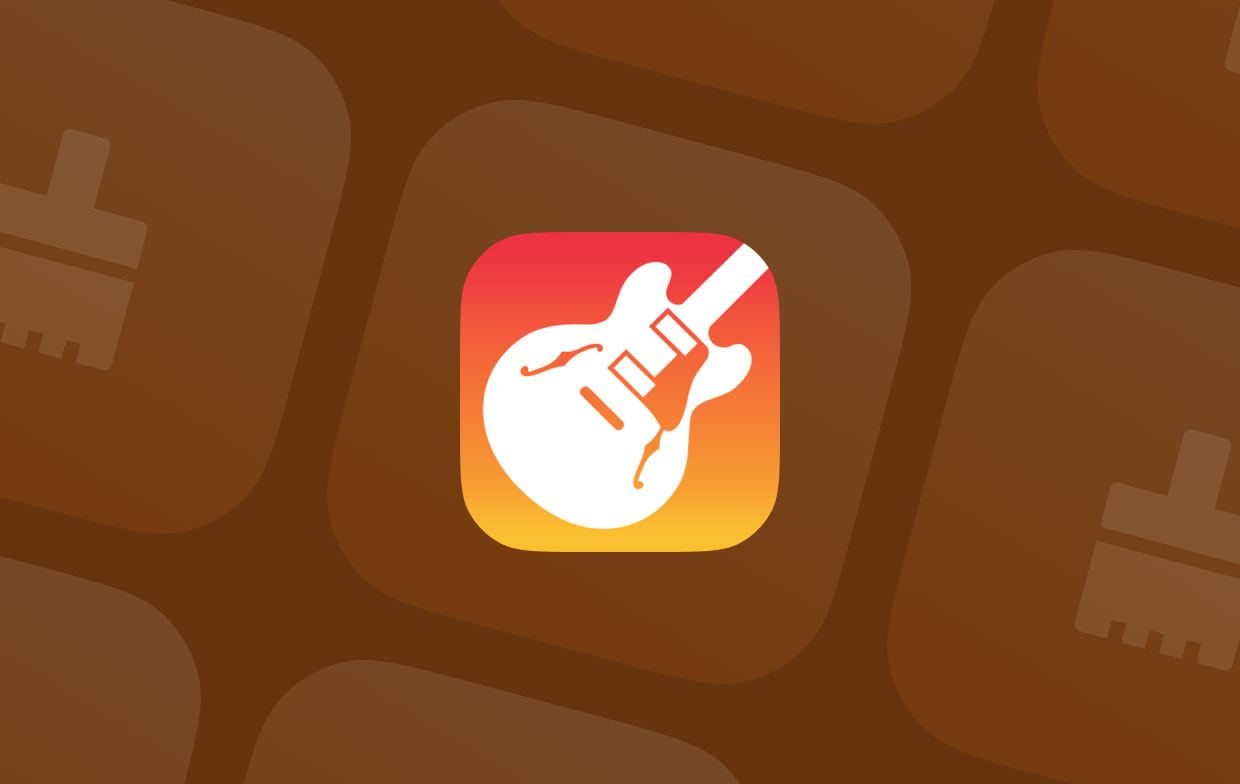
Además, los propietarios de MacBook se ven obligados a eliminar GarageBand para recuperar espacio de almacenamiento debido al diminuto almacenamiento de estado sólido del dispositivo. Las máquinas Mac pueden repararse y mejorarse con PowerMyMac. Para liberar el almacenamiento de Mac, puede borrar completamente el caché de GarageBand o eliminarlo. Podría eliminar documentos de Mac que ya no son necesarios para que los usuarios liberen espacio.
Conclusión
Con la ayuda de PowerMyMac, puede borrar caché de GarageBand o elimine el programa por completo, junto con todos los demás archivos vinculados con él que se encuentran en el sistema operativo Mac. Habrá una cantidad significativa de espacio libre accesible cuando haya eliminado efectivamente GarageBand o haya borrado su caché, junto con los archivos relacionados con él.



